Jautājums
Problēma: kā atspējot piespiedu restartēšanu pēc Windows atjaunināšanas?
Es trīcu no neapmierinātības!! Kāpēc tas notiek, es nezinu, bet šoreiz Windows mani nopietni saniknoja. Es iestatīju sistēmu Windows, lai tā man paziņo pirms jebkādu atjauninājumu palaišanas. Pēc tam visu nakti atstāju datoru ieslēgtu, lai renderētu savu video projektu. Vai varat iedomāties, cik neapmierināts es biju pēc tam, kad Windows sistēma tika atjaunināta un sistēma tika atjaunināta piespiedu kārtā? Viss mans darbs gāja velti! Lūdzu, pastāstiet man, kā apturēt šos automātiskos atjauninājumus, jo nākamreiz, kad tas notiks, es grasīšos izmest savu klēpjdatoru pa logu.
Atrisināta atbilde
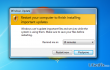
Arvien vairāk cilvēku katru dienu sūdzas par automātiskie Windows 10 atjauninājumi. Mēs esam diezgan pārliecināti, ka katrs Windows lietotājs vismaz vienu reizi ir piedzīvojis piespiedu restartēšanu. Windows sistēma nepārtraukti pārbauda atjauninājumus un informē lietotāju par neapstiprinātajiem. Paziņojums tiek parādīts uznirstošajā logā, kas atrodas ekrāna apakšējā labajā stūrī. Parasti lietotājs var izvēlēties atlikt atjaunināšanu, atlasot laiku, kad uznirstošais logs tiek parādīts vēlreiz (10 min, 15 min, 30 min, 1 h, 4 h utt.). Diemžēl, ja jums ir tendence atstāt datoru uz nakti, varat palaist garām uznirstošo logu, tāpēc sistēma Windows tiek automātiski atsāknēta. Lai gan sistēmas restartēšanai ir labs iemesls, proti, pareizi drošības atjauninājumi, Windows patiešām šķērso robežas, jo šīs restartēšanas tiek uzsāktas piespiedu kārtā bez lietotāja piekrišanas. Tas ir ļoti svarīgi, jo daudzi cilvēki ir piedzīvojuši failu zudumu. Tāpēc mēs vēlamies, lai tas neatkārtotos, piedāvājot jums divas metodes, kas palīdzēs neļaujiet Windows restartēt datoru pēc atjauninājumiem.
Kā atspējot piespiedu restartēšanu pēc Windows atjaunināšanas?
Lai atjaunotu datora maksimālo veiktspēju, jums ir jāiegādājas licencēta versija Reimage Reimage remonta programmatūra.
1. metode
Speciālisti atsaucas uz piespiedu restartēšanas atspējošana kā ātru reģistra uzlaušanu. Šī metode darbojas visās Windows versijās, tostarp 7, 8, 8.1, 10, XP un pat Vista. Ko dara šis uzlauzums? Tas atspējo piespiedu restartēšanu, kas nozīmē, ka nepieciešamais atjauninājums tiks palaists, bet sistēma netiks restartēta. Jums tas būs jādara pašam, kad esat saglabājis visus failus, ar kuriem pašlaik strādājāt. Lai atspējotu piespiedu restartēšanu, jums ir jāveic šādas darbības:
- Klikšķis Win taustiņš + R, tips regedit palaist dialoglodziņā un nospiediet Ievadiet.
- Kad tiek atvērts reģistra redaktora logs, dodieties uz šo vietu: HKEY_LOCAL_MACHINE\SOFTWARE\Policies\Microsoft\Windows\WindowsUpdate\AU.
- Patiesībā daļa Windows Update\AU ir jāizveido manuāli. Šim nolūkam noklikšķiniet uz Win atslēga, iet uz jauns, un atlasiet Atslēga.
- Tips Windows Update un sit Ievadiet.
- Pēc tam ar peles labo pogu noklikšķiniet uz Windows Update taustiņu, virziet peli uz Jaunsun atlasiet Atslēga.
- Tips AU atvērtajā logā un nospiediet Ievadiet.
- Pēc tam atlasiet AU atslēga no kreisās rūts ar peles labo pogu noklikšķiniet uz labās puses rūts, dodieties uz Jaunsun atlasiet DWORD (32 bitu).
- Tips NoAutoRebootWithLoggedOnUsers atvērtajā logā un trāpīja Ievadiet pēc tam.
- Veiciet dubultklikšķi uz jaunizveidotās vērtības un ierakstiet 1 datu lodziņā.
- Pēc tam noklikšķiniet uz labi un pārstartēt jūsu datoru.
Atspējot piespiedu restartēšanu ar grupas politiku
Tie, kas skrien Profesionāls, uzņēmums vai Galīgais Windows versijās jūs varat diezgan viegli atspējot piespiedu restartēšanu. Šī metode darbojas tāpat kā iepriekš aprakstītā, taču šī ir nedaudz vienkāršāka. Tādējādi, ja jūsu datorā darbojas iepriekš minētās versijas, varat izmantot grupas politikas redaktoru:
- Nospiediet Win taustiņš + R, un ierakstiet gpedit.mscun nospiediet Ievadiet lai atvērtu vietējās grupas politikas redaktoru.
- Dodieties uz Datora konfigurācija\Administratora veidnes\Windows komponenti\Windows atjaunināšana.
- Veiciet dubultklikšķi uz Nav automātiskas restartēšanas, ja lietotāji ir pieteikušies, lai veiktu ieplānotas automātiskās atjaunināšanas instalācijas ko var atrast labajā rūtī.
- Iestatiet šo iestatījumu uz Iespējots un sit LABI.
- Visbeidzot, pārstartēt jūsu datoru.
Optimizējiet savu sistēmu un padariet to efektīvāku
Optimizējiet savu sistēmu tūlīt! Ja nevēlaties pārbaudīt datoru manuāli un mēģināt atrast problēmas, kas to palēnina, varat izmantot tālāk norādīto optimizācijas programmatūru. Visus šos risinājumus ir pārbaudījusi ugetfix.com komanda, lai pārliecinātos, ka tie palīdz uzlabot sistēmu. Lai optimizētu datoru tikai ar vienu klikšķi, atlasiet vienu no šiem rīkiem:
Piedāvājums
dari to tagad!
Lejupielādētdatora optimizētājsLaime
Garantija
dari to tagad!
Lejupielādētdatora optimizētājsLaime
Garantija
Ja neesat apmierināts ar Reimage un domājat, ka tas neizdevās uzlabot jūsu datoru, droši sazinieties ar mums! Lūdzu, sniedziet mums visu ar jūsu problēmu saistīto informāciju.
Šajā patentētajā labošanas procesā tiek izmantota 25 miljonu komponentu datubāze, kas var aizstāt jebkuru bojātu vai trūkstošu failu lietotāja datorā.
Lai labotu bojātu sistēmu, jums ir jāiegādājas licencēta versija Reimage ļaunprātīgas programmatūras noņemšanas rīks.

VPN ir ļoti svarīgs, kad runa ir par lietotāja privātums. Tiešsaistes izsekotājus, piemēram, sīkfailus, var izmantot ne tikai sociālo mediju platformas un citas vietnes, bet arī jūsu interneta pakalpojumu sniedzējs un valdība. Pat ja izmantojat visdrošākos iestatījumus, izmantojot tīmekļa pārlūkprogrammu, jūs joprojām varat izsekot, izmantojot programmas, kas ir savienotas ar internetu. Turklāt uz privātumu vērstas pārlūkprogrammas, piemēram, Tor, nav optimāla izvēle samazināta savienojuma ātruma dēļ. Labākais risinājums jūsu privātumam ir Privāta piekļuve internetam - esiet anonīms un drošs tiešsaistē.
Datu atkopšanas programmatūra ir viena no iespējām, kas varētu jums palīdzēt atgūt savus failus. Dzēšot failu, tas nepazūd — tas paliek jūsu sistēmā tik ilgi, kamēr tam netiek ierakstīti jauni dati. Data Recovery Pro ir atkopšanas programmatūra, kas meklē jūsu cietajā diskā izdzēsto failu darba kopijas. Izmantojot šo rīku, varat novērst vērtīgu dokumentu, skolas darbu, personīgo attēlu un citu svarīgu failu zudumu.